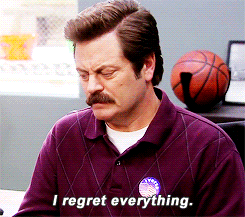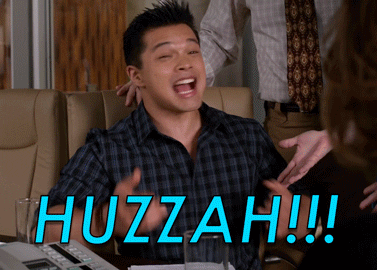Gatsby v3가 기존 v2에 비해 변경된 점이 많아서 마이그레이션을 계속 미루고 있었다. 기존 사이트는 모노리포 아래에 메인 웹사이트와 한국어 웹사이트를 별도 패키지로 구성하고 있었는데 공유하는 컴포넌트를 양쪽에서 사용할 수 있는건 좋긴 했지만 매번 글을 작성할 때마다 지나치게 많은 시간과 리소스를 사용했었다. 여름학기가 끝난 기념으로 재빨리 웹사이트를 정리했다.
계획
일단 마이그레이션 문서를 확인했다. 변경된 부분이 참 많았다. 하하하. 그냥 새 스타터를 받아서 하나씩 옮기는 쪽으로 전략을 바꿨다. 마이그레이션 과정에서 해야 할 일을 정리했다.
static폴더 정리하기: 기존 워드프레스에서 옮겨올 때 대부분 리소스를wp-content폴더 안에 저장한 그대로 옮겨온 탓에 워드프레스도 아닌데wp-content가 계속 존재했다. 각 리소스를 사용하는 포스트를 폴더 형태로 리소스까지 함께 보관하도록 변경한다.- mdx 적용
- 분리된 사이트를 통합: 템플릿을 쉽게 적용할 수 있는 구조를 만든다.
- 플러그인 마이그레이션: 직접 만든 플러그인, 설치해서 사용하는 플러그인 확인하기.
- sitemap, rss를 영문과 국문 별도 설정
- noindex 설정 추가
- 답답하지 않은 디자인
과정
파일 정리
먼저 static 폴더를 정리하는 일을 가장 하고 싶었다. 그동안 사이트가 분리되어 있던 탓에 늘 어떤 방식으로든 경로 처리 문제가 있었다. 웹사이트 프리픽스를 지정할 수 있도록 gatsby에서 지원하고 있긴 하지만 플러그인마다 동작이 보장되어 있질 않았다. 그런 이유로 gatsby-remark-sharp 같은 플러그인은 제대로 동작하지 않았다. 이참에 wp-content 폴더도 정리하고 모든 정적 리소스도 함께 관리하도록 구조를 변경했다. sharp에서 지원 안하는 파일용으로 gatsby-remark-copy-linked-files도 설치했다.
스크립트를 작성해서 해당 리소스를 사용하는 포스트를 검색해서 리소스와 포스트를 폴더로 묶었다. 처음엔 쉘스크립트로 작성하다가 답답해서 js로 작성했고 생각보다 금방 할 수 있었다. (문자열 찾는 작업은 ripgrep-js를 활용했다.) 불필요한 크롭 이미지와 어디에도 연결되지 않은 리소스 모두 제거할 수 있었다.
Gatsby 관련
mdx는 가장 기대하고 얼른 설치해보고 싶은 것 중 하나였는데 생각보다 손봐야 할 부분이 많아서 일단은 remarkMarkdown을 유지하기로 했다. 다음에 기회가 된다면 0순위 작업이 될 것 같다.
Gatsby는 폴더 구조대로 url을 생성하는 것이 기본이지만 frontmatter 에서 주소를 직접 지정하는 플러그인을 쓰고 있다. 파일 구조는 언제든 바꿔도 url이 유지되었으면 해서 만든 플러그인이었는데 v3에서도 큰 문제 없이 동작했다.
lang과 type을 기준으로 템플릿을 찾아서 페이지를 만들도록 작성했다. 카테고리와 태그 페이지 생성도 기존 코드에서 아주 조금 바꾸는 것으로도 충분했다.
sitemap, rss는 동일한 플러그인을 여러 번 config에 넣는 것으로 여러 페이지를 만들 수 있었다. 다만 gatsby-plugin-sitemap은 생각과 다르게 filterPages가 동작하는 문제로 excludes만 적용했는데 해당 플러그인에서 사용하는 minimatch가 생각처럼 동작하지 않았다. 차라리 정규표현식으로 되어 있으면 편할 텐데. 일단은 sitemap이 크게 급한 상황은 아니니까 대략 숨겨야 하는 페이지만 숨기도록 수정했다. 이 과정에서 noindex 페이지도 몇 설정했다.
전 디자인도 크게 답답하지는 않았는데 너무 삭막한 것 같아서 조금 손봤다. styled-components로 작성했던 컴포넌트를 쉽게 옮겨 올 수 있었다. 다크 테마 설정은 추후에 하기로 하고 일단 뒀다.
대부분 플러그인은 문제 없이 동작했다.
gatsby-remark-attr이remarkjs의 판올림으로 더이상 동작하지 않는다. 자주 쓰는 기능 중 하나였는데 아쉽다. common markdown의 directives를 지원하는remark-directive를 설정했는데 attr처럼 동작하지는 않지만 그럭저럭 문제 없이 동작하긴 한다.- 그 사이에 netlify도 성능이 많이 좋아졌고 기능도 많아졌다. 빌드 이미지도 변경하고 캐시도 설치했다. 예전엔
gatsby-plugin-netlify-cache가 있었는데 deprecated 되었고 netlify에서 만든 플러그인, netlify-plugin-gatsby를 설치했다. 기존 플러그인과 동시에 설정하면 충돌이 있어서 둘 중 하나를 골라야 한다.
Netlify 관련
Netlify에서 사용중인 빌드 이미지가 오래되어서 해당 설정도 변경했다. 다만 빌드 중에 설치된 라이브러리를 제대로 인식하지 못하는 문제가 있었다. 내 경우에는 설치된 ruby 버전을 인식 못해서 새로 받는 일이 반복되었다. Site setting > build & deploy > build setting 에서 Edit setting 후 동일한 리포지터리를 다시 설정하고 저장하면 해결 된다.
Netlify Forms를 사용하지 않는다면 Site setting > build & deploy > form detection 설정을 끈다. 배포 속도가 향상된다.
결과
전체 배포 시간이 평균 4분~6분에서 1분 30초 선으로 줄어들었다.
워드프레스에서 Gatsby로 변경한 이후로 버전 업데이트는 좀 번거롭지만 보안과 서버 관리에 대한 걱정은 확실히 없어졌다. 다만 서드파티 플러그인이 버전을 따라가지 못하거나 하는 문제는 어디나 비슷한 것 같다. 그런 면에서 주요 플러그인을 모노리포에서 같이 관리하는 gatsby의 전략이 참 멋지다.
블로그를 처음 옮길 때와 달리 정적 호스팅 선택지가 많아졌다. 지금은 netlify를 계속 쓰고 있긴 하지만 Gatsby Cloud라든지 Azure 에서 제공하는 서비스도 확인해보고 싶다.
Remark에 흥미가 많이 생겼다. Rehype이나 mdx를 어떻게 지원하는지, 조만간 더 살펴보고 기능과 구조를 정리해보고 싶다.
늘 그렇듯 업데이트도 한 김에 좀 더 부지런히 글도 쓰고 생각도 정리하는 기회가 되었으면 좋겠다.